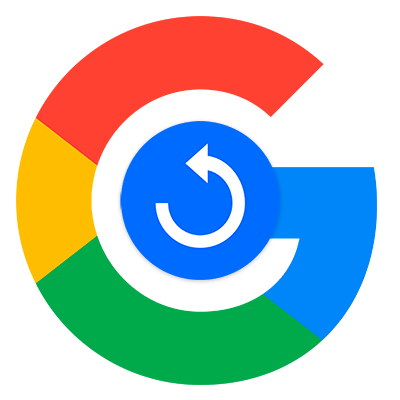
Если аккаунт удален
Сразу же отметим, что восстановить можно лишь учетную запись Гугл, которая была удалена не более трех недель назад. В случае истечения указанного срока шансов на возобновление действия аккаунта практически нет.
Сам процесс восстановления «учетки» Google много времени не отнимет.
- Для этого переходим на страницу восстановления пароля и вводим адрес электронной почты, привязанный к восстанавливаемому аккаунту.
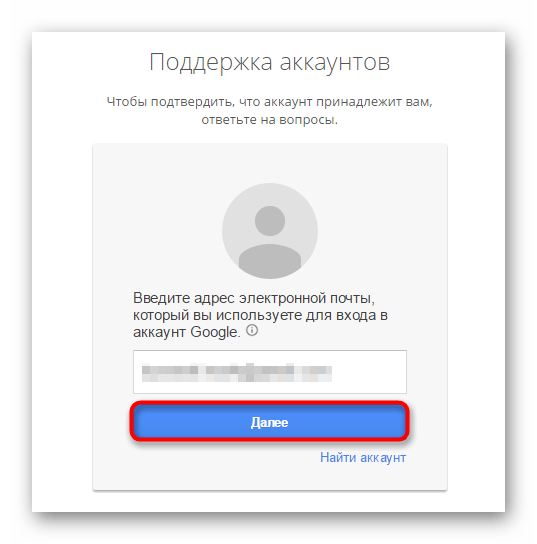
Затем жмем «Далее». - Нам сообщают, что запрашиваемый аккаунт удален. Для начала его восстановления жмем на надпись «Попытаться восстановить его».
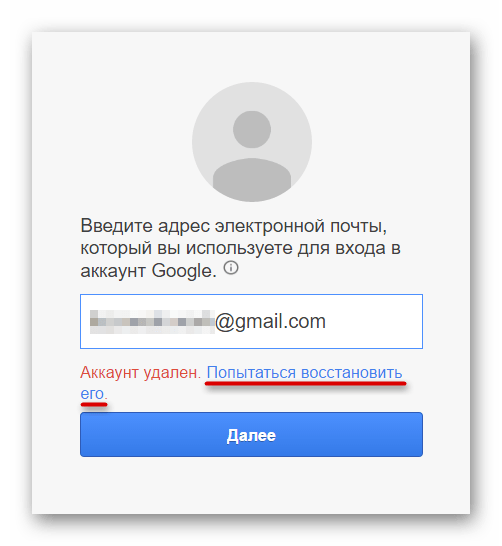
- Вводим капчу и, опять же, проходим далее.
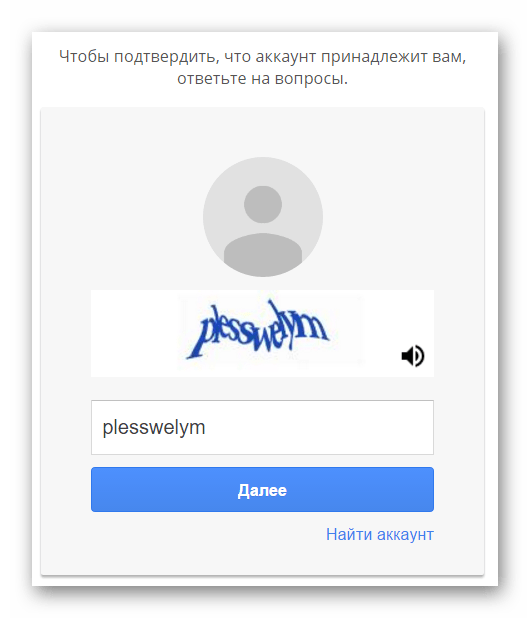
- Теперь для подтверждения того, что аккаунт принадлежит именно нам, придется ответить на ряд вопросов. Сначала нас просят указать пароль, который мы помним.
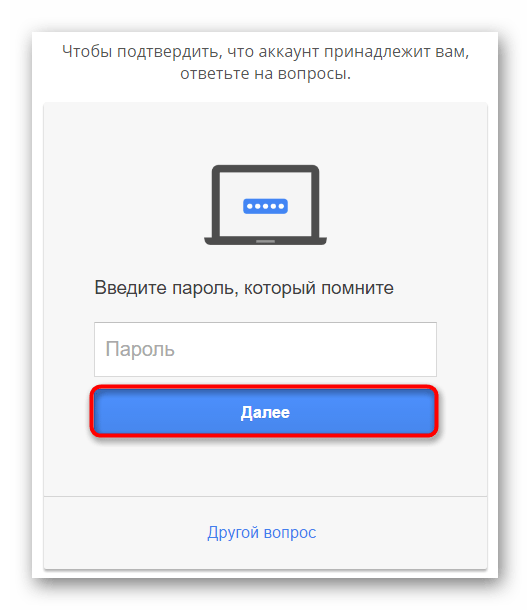
Просто вводим актуальный пароль от удаленной учетной записи или же любой использовавшийся здесь ранее. Можно указать даже приблизительный набор символов — на данном этапе это влияет лишь на способ подтверждения операции. - Затем нас попросят подтвердить собственную личность. Вариант первый: при помощи номера мобильного, привязанного к аккаунту.
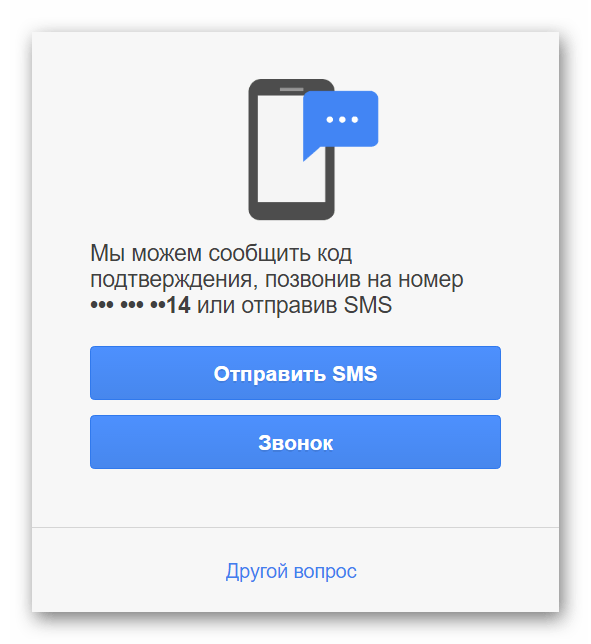
Второй вариант — отправка одноразового кода подтверждения на связанный имейл.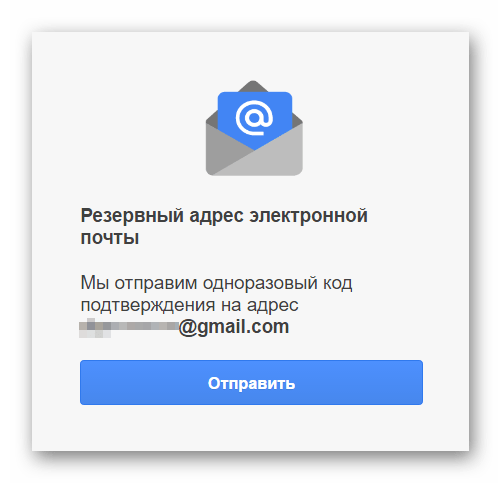
- Способ подтверждения всегда можно сменить, кликнув по ссылке «Другой вопрос». Так, дополнительный вариант — указание месяца и года создания Гугл-аккаунта.
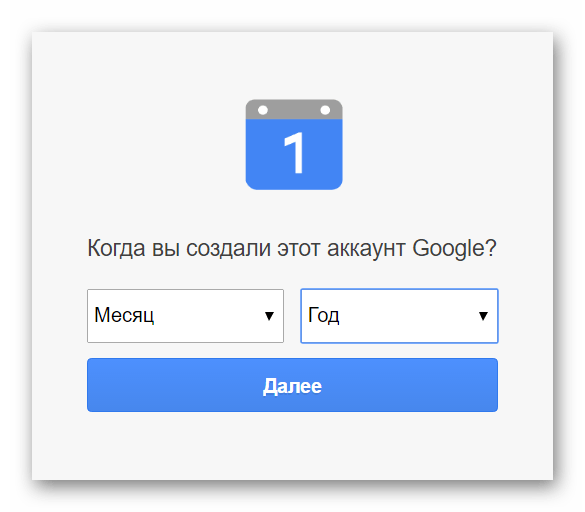
- Допустим, мы воспользовались подтверждением личности при помощи альтернативного почтового ящика. Получили код, скопировали его и вставили в соответствующее поле.
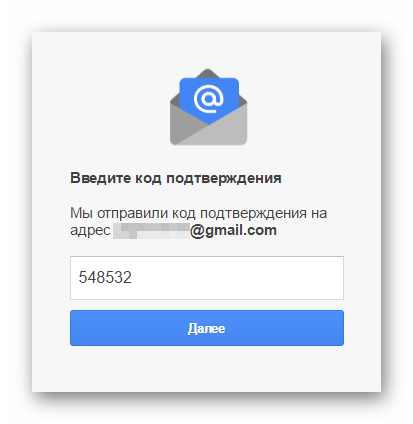
- Теперь остается лишь установить новый пароль.
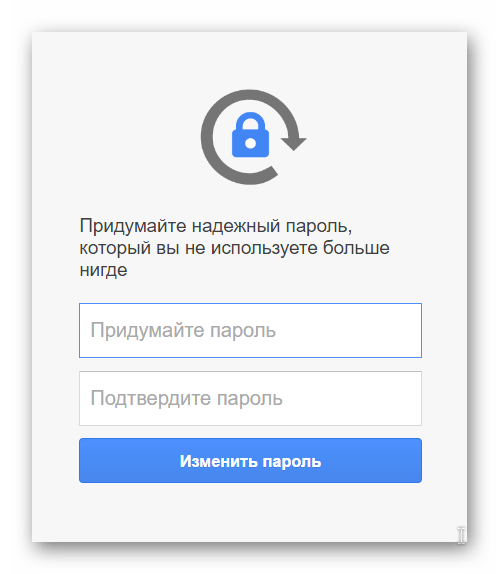
При этом новая комбинация символов для входа не должна совпадать с любой используемой ранее. - И это все. Учетная запись Google восстановлена!
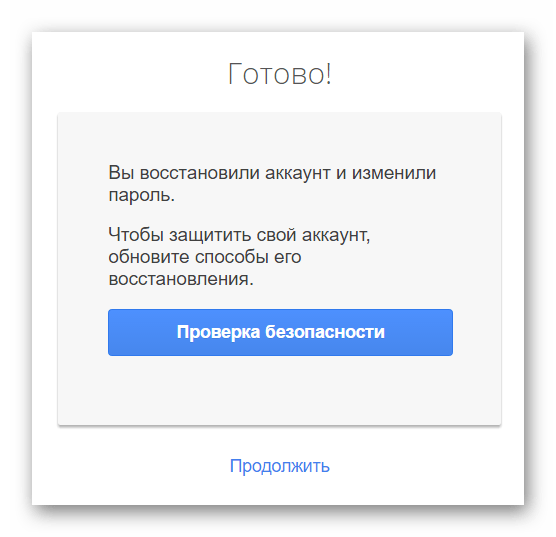
Кликнув по кнопке «Проверка безопасности», можно сразу же перейти к настройкам параметров восстановления доступа к аккаунту. Или жмем «Продолжить» для дальнейшей работы с учетной записью.
Отметим, что восстанавливая Гугл-аккаунт, мы также «реанимируем» все данные о его использовании и вновь обретаем полноценный доступ ко всем сервисам поискового гиганта.
Вот такая нехитрая процедура позволяет «воскресить» удаленную учетную запись Google. Но что если ситуация более серьезная и нужно получить доступ к заблокированному аккаунту? Об этом далее.
Если аккаунт заблокирован
Google оставляет за собой право в любое время прекратить действие аккаунта, уведомив об этом пользователя или же нет. И хотя этой возможностью «Корпорация Добра» пользуется относительно нечасто, подобного рода блокировки случаются регулярно.
Наиболее распространенной причиной блокировки учетных записей в Google называют несоблюдение правил пользования продуктами компании. При этом доступ может быть прекращен не ко всему аккаунту, а лишь к отдельному сервису.
Впрочем, и заблокированный аккаунт можно «вернуть к жизни». Для этого предлагается следующий перечень действий.
-
Если доступ к аккаунту полностью прекращен, сначала рекомендуется детально ознакомиться с Условиями использования Google и Условиями и правилами в отношении поведения и пользовательского контента.
Если же для учетной записи заблокирован лишь доступ к одному или нескольким сервисам Google, стоит прочесть и правила для отдельных продуктов поисковика.
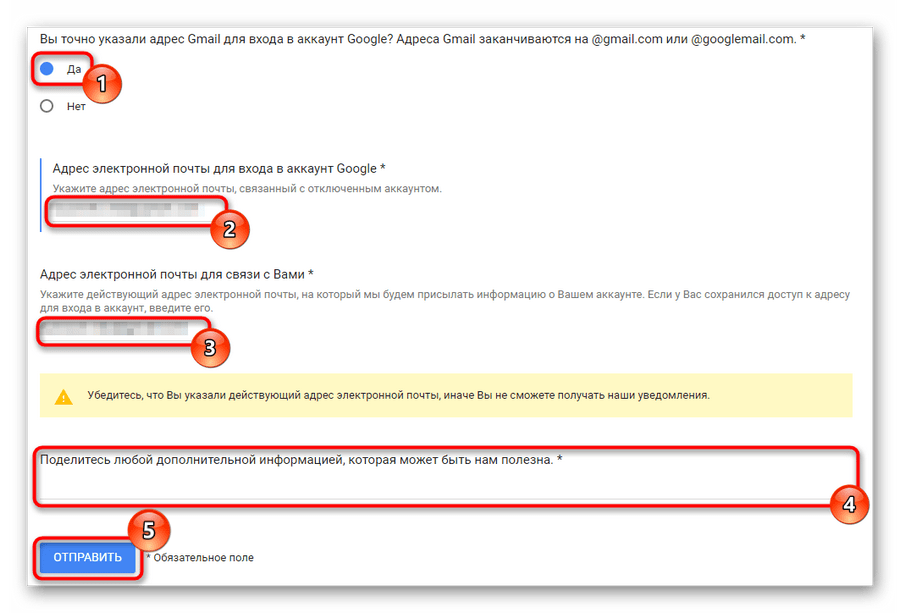
Это нужно для того, чтобы перед началом процедуры восстановления аккаунта хотя бы приблизительно определить возможную причину его блокировки.
Далее переходим к форме подачи заявки на восстановление учетной записи.
Здесь в первом пункте подтверждаем, что мы не ошиблись с данными для входа и наш аккаунт действительно отключен. Теперь указываем имейл, связанный с заблокированным аккаунтом (2), а также действующий адрес электронной почты для связи (3) — на него мы и будем получать информацию о ходе восстановления учетной записи.
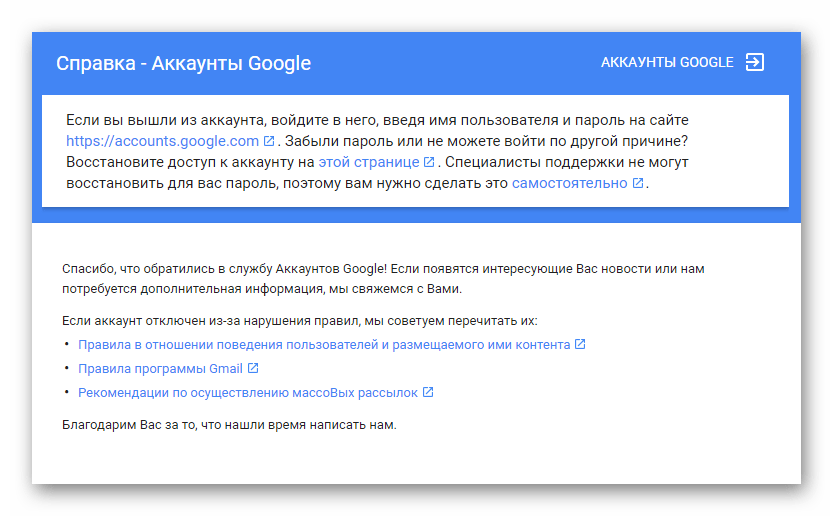
Последнее поле (4) предназначено для указания любых сведений о заблокированном аккаунте и наших действиях с ним, которые могут быть полезны при его восстановлении. По окончании заполнения формы жмем кнопку «Отправить»(5).
В целом процедура разблокировки Гугл-аккаунта проста и понятна. Однако вследствие того, что существует целый ряд причин отключения учетной записи, каждый отдельно взятый случай имеет свои нюансы.
 Мы рады, что смогли помочь Вам в решении проблемы.
Мы рады, что смогли помочь Вам в решении проблемы.
Один аккаунт для всех сервисов Google
Войдите в аккаунт и используйте все возможности сервисов Google. Благодаря персонализации и быстрому доступу к важной информации с любого устройства вы сможете решать повседневные задачи гораздо быстрее.
Помощь во всем
Войдя в аккаунт Google, вы сможете быстрее решать повседневные задачи за счет слаженной работы всех сервисов Google. Например, синхронизация информации из писем Gmail с данными в Google Календаре и Картах поможет вам все успевать.
Персонализированные настройки
Благодаря аккаунту Google вы сможете в любое время задать или изменить свои предпочтения, которые будут действовать, каким бы сервисом или устройством вы ни пользовались.
Защита
Для защиты вашего аккаунта Google используются передовые технологии, которые помогают автоматически обнаруживать и заблаговременно блокировать угрозы.
Полезные функции
Когда вы входите в аккаунт, сервисы Google (например, Chrome или YouTube) становятся ещё удобнее. После входа в аккаунт на любом устройстве вам становятся доступны такие полезные функции, как автозаполнение, персонализированные рекомендации и многое другое.
- Автозаполнение
- Удобная работа с сервисами
- Синхронизация данных
Вы можете сохранять в аккаунте Google пароли, адреса, платежные данные и другую информацию, которая будет автоматически подставляться в различные формы.
Войдите в свой аккаунт и успевайте больше благодаря слаженной работе сервисов Google. Например, информация об авиарейсах из писем Gmail будет автоматически синхронизироваться с данными в Календаре и Картах, чтобы вы всегда приезжали в аэропорт вовремя.
Хотите досмотреть видео на YouTube на другом устройстве? Или вам нужен быстрый доступ к своим контактам и любимым приложениям из Google Play? Просто войдите в аккаунт и пользуйтесь любыми сервисами Google на всех своих устройствах. Кроме того, вы можете сохранять свои предпочтения и в сторонних приложениях, входя в них с аккаунтом Google. Это легко и безопасно.
Специально для вас
После входа в аккаунт Google вам будет удобнее работать с любым сервисом. Ваши настройки, а также параметры конфиденциальности и персонализации будут доступны на любом устройстве.
- Мгновенный доступ
- Настройки конфиденциальности
- Надежная защита ваших данных
Найти нужные данные и настройки проще простого: нажмите на фото профиля и выберите «Управление аккаунтом Google». В этом меню вы также можете войти в аккаунт, выйти из него или включить режим инкогнито.
Чтобы каждый пользователь мог выбирать подходящие ему настройки конфиденциальности, в аккаунт Google встроены простые инструменты (например, специальная проверка), которые помогут определить нужные параметры. Чтобы указать, какую информацию нужно сохранять в аккаунте, достаточно просто включить или отключить определенные функции, а удалять данные можно по дате, продукту или теме.
Аккаунт Google – безопасное хранилище для вашей личной информации. Данные банковских карт, пароли, контакты и другие сведения всегда будут у вас под рукой.
Защита и конфиденциальность ваших данных
Мы уделяем повышенное внимание безопасности информации, хранящейся в вашем аккаунте. Поэтому в каждом аккаунте работают эффективные средства защиты и доступны такие инструменты, как Проверка безопасности и Диспетчер паролей.
- Встроенная система безопасности
- Проверка безопасности
- Диспетчер паролей
В аккаунте Google автоматически обеспечивается защита вашей личной информации и ее конфиденциальность. Каждому пользователю доступны эффективные инструменты, например фильтры спама и персонализированные уведомления системы безопасности. Мы блокируем 99,9 % опасных электронных писем до того, как вы их получите, и оповещаем вас о вредоносных сайтах и подозрительных действиях в аккаунте.
Это простой инструмент, позволяющий вам получать персональные рекомендации по защите аккаунта.
В аккаунт Google встроен Диспетчер паролей – надежный инструмент для хранения ваших паролей. Доступ к ним есть только у вас.
Полезные функции
Когда вы входите в аккаунт, сервисы Google (например, Chrome или YouTube) становятся ещё удобнее. После входа в аккаунт на любом устройстве вам становятся доступны такие полезные функции, как автозаполнение, персонализированные рекомендации и многое другое.
Вы можете сохранять в аккаунте Google пароли, адреса, платежные данные и другую информацию, которая будет автоматически подставляться в различные формы.
Удобная работа с сервисами
Войдите в свой аккаунт и успевайте больше благодаря слаженной работе сервисов Google. Например, информация об авиарейсах из писем Gmail будет автоматически синхронизироваться с данными в Календаре и Картах, чтобы вы всегда приезжали в аэропорт вовремя.
Хотите досмотреть видео на YouTube на другом устройстве? Или вам нужен быстрый доступ к своим контактам и любимым приложениям из Google Play? Просто войдите в аккаунт и пользуйтесь любыми сервисами Google на всех своих устройствах. Кроме того, вы можете сохранять свои предпочтения и в сторонних приложениях, входя в них с аккаунтом Google. Это легко и безопасно.
- 1
- 2
- 3
Специально для вас
После входа в аккаунт Google вам будет удобнее работать с любым сервисом. Ваши настройки, а также параметры конфиденциальности и персонализации будут доступны на любом устройстве.
Найти нужные данные и настройки проще простого: нажмите на фото профиля и выберите «Управление аккаунтом Google». В этом меню вы также можете войти в аккаунт, выйти из него или включить режим инкогнито.
Чтобы каждый пользователь мог выбирать подходящие ему настройки конфиденциальности, в аккаунт Google встроены простые инструменты (например, специальная проверка), которые помогут определить нужные параметры. Чтобы указать, какую информацию нужно сохранять в аккаунте, достаточно просто включить или отключить определенные функции, а удалять данные можно по дате, продукту или теме.
Надежная защита ваших данных
Аккаунт Google – безопасное хранилище для вашей личной информации. Данные банковских карт, пароли, контакты и другие сведения всегда будут у вас под рукой.
- 1
- 2
- 3
Защита и конфиденциальность ваших данных
Мы уделяем повышенное внимание безопасности информации, хранящейся в вашем аккаунте. Поэтому в каждом аккаунте работают эффективные средства защиты и доступны такие инструменты, как Проверка безопасности и Диспетчер паролей.
Встроенная система безопасности
В аккаунте Google автоматически обеспечивается защита вашей личной информации и ее конфиденциальность. Каждому пользователю доступны эффективные инструменты, например фильтры спама и персонализированные уведомления системы безопасности. Мы блокируем 99,9 % опасных электронных писем до того, как вы их получите, и оповещаем вас о вредоносных сайтах и подозрительных действиях в аккаунте.
Это простой инструмент, позволяющий вам получать персональные рекомендации по защите аккаунта.
В аккаунт Google встроен Диспетчер паролей – надежный инструмент для хранения ваших паролей. Доступ к ним есть только у вас.
Как восстановить аккаунт Гугл? Инструкция восстановления аккаунта Google: на андроиде, удаленного, старого либо заблокированного
Основная функция Google-аккаунта заключается в мобильности и возможности пользоваться своими данными на любом ПК либо телефоне. Он обладает высоким уровнем безопасности, что обеспечивается возможностью настройки двойной аутентификации: никто не сможет воспользоваться хранящимися данными. С помощью Гугл-аккаунта можно входить в различные сервисы, например, видеохостинг Youtube, магазин приложений Play Market либо почта Gmail. Но иногда логин и пароль забываются, теряются. Однако это не значит, что необходимо заводить новый профиль. Все реально «воскресить». Если знать, как восстановить аккаунт Гугл, то «реанимировать» его реально за полчаса. Воспользуйтесь простыми способами, каждый из которых решает определенную проблему.

- Вы подзабыли пароль
- У вас нет ни адреса почты, ни телефонного номера
- Вы хотите восстановить аккаунт по номеру телефона
- Вы не помните точное имя пользователя
- Вас заблокировали
- Ваш аккаунт Google удален
Вы подзабыли пароль
Подобный метод – отличное решение для имеющих полную информацию для восстановления аккаунта: они внимательно подошли к заполнению регистрационных данных. Чтобы получить доступ в аккаунт Гугл, переходите на Google Account Recovery и в появившемся окошке отмечайте строчку: «Я не помню пароль».

Потом укажите адрес электронной почты и кликните: «Продолжить». Появится страница с формой, где надо ввести старый парольный код. Поскольку вы забыли его, отмечайте пункт: «Затрудняюсь ответить».
После этого автоматически откроется форма восстановления аккаунта по номеру сотового, к которому он привязан. Выберите подходящий вам вариант – SMS либо голосовой вызов.
Если, регистрируясь, вы не привязали сотовый, надо воспользоваться «электронкой», которая указывалась в настройках как запасной вариант. На нее вышлют дальнейшие инструкции, посредством которых вы легко получите доступ. После этого можно выполнять любые действия на ресурсе Google.com.
У вас нет ни адреса почты, ни телефонного номера
Даже если контактная информация утеряна, восстановление данных возможно. Но это посложнее. Заходите на Google Account Recovery и жмите: «Я не помню пароль». В появившейся специальной форме надо дать ответы на вопросы.

Приблизительные ответы также учитываются, если вы затрудняетесь сделать это точно.
- Ввести любой парольный код, который припомните. Если окажется, что это – последний, доступ возобновится. Если не припоминаете никакого, жмите «Другой вопрос».
- Указать дату регистрации, выбрав месяц и год в календаре.
- Вписать альтернативный, куда придет код подтверждения.
Также нужно ответить на кодовый вопрос, чтобы система поняла, что доступ пытается получить настоящий обладатель профиля. После чего вы перейдете на страницу, где надо ввести новый пароль.
Вы хотите восстановить аккаунт по номеру телефона
Этот вариант подойдет, если в ходе регистрации была активирована опция, позволяющая восстановить пароль по номеру телефона.

Для восстановления надо сделать пять простых шагов:
- Введите, привязанный к аккаунту, на страничке поддержки паролей.
- Впишите данные с картинки на открывшейся странице и кликните: «Продолжить».
- Выберите пункт -оповещения на телефон.
- Впишите цифры из сообщения во вновь открывшееся окошко.
- Введите новый парольный код.
Недостаток данного способа в том, что SMS может не прийти или задержаться в пути. Кроме этого имеется ограничение на количество отправленных SMS, в течение суток. При отправке нескольких повторных запросов, если сообщение долго не приходит, вводить цифры нужно с последнего пришедшего SMS.
После замены пароля стоит синхронизировать аккаунтные данные Гугл в телефоне и на ПК. Возможно, новый парольный код будет запрошен автоматически. В противном случае откройте настройки мобильного, остановите приложение вручную, а потом запустите его снова.
Вы не помните точное имя пользователя
Даже в подобной ситуации «вернуть к жизни» забытый аккаунт Гугл несложно. Нужно зайти на gmail.com и кликнуть: «Не удается войти в аккаунт». Вы перейдете на страничку восстановления логина и пароля. Кликайте: «Я не помню имя пользователя» и жмите: «Продолжить».

Следующим шагом введите телефонный номер либо дополнительную «электронку», указанные при регистрации профиля. От системы поступит запрос на указание парольного кода. Если вы не помните его, вбейте любой другой, который использовался на профиле. Также потребуется указать имя и фамилию, как при регистрации. Проделав это, ждите сообщения с кодом подтверждения на дополнительный e-mail либо смартфон в зависимости от метода восстановления.
Если ничего не получается, войдите снова и в появившемся окне кликните «При входе в систему возникают другие проблемы». После действуйте по инструкции, и, вероятно, через несколько минут вы снова будете контролировать ваш аккаунт.
Вас заблокировали
Если вы нарушили правила в сервисах компании Google, ваш профиль могут заблокировать. Не стоит унывать. При незначительном нарушении либо взломе аккаунта злоумышленниками, вы легко «реанимируете» доступ.
Для начала перейдите на страницу с формой подачи заявки на восстановление почты, находящейся в разделе справки Google. На вопрос о входе в аккаунт ответьте «Да».

- Напишите e-mail заблокированной «учетки».
- Потом вбейте e-mail от любого ящика, к которому имеется доступ, для связи с вами.
- Укажите дополнительные сведения об профиле. Не забудьте сообщить, чем вы занимались, до того как вас заблокировали, с причиной, из-за которой действие аккаунта приостановили. Вероятность разблокировки вашей учетной записи администрацией сервиса возрастет, если вы более подробно опишите ситуацию.
На указанную вами «электронку» должен прийти ответ. В среднем, на рассмотрение заявок от пользователей уходит от 7 дней до месяца. Окончательное решение принимается в зависимости от серьезности нарушения правил пользования сервисом, приведшего к блокировке учетной записи.
Ваш аккаунт Google удален
В случае если с момента удаления вашей записи прошло менее семи дней, ее можно попытаться восстановить. По прошествии недельного срока информация стирается: учетной записи больше нет.

Но если недельный срок еще не вышел, можно произвести следующие действия:
- Вбейте логин и парольный код на странице входа.
- Если вы их не помните, прибегните к методу восстановления данных. В этом случае от системы поступит предложение восстановления вашего почтового ящика через ваш. Он должен быть указан в дополнительных настройках безопасности почты.
- Если не получается воспользоваться привязанным номером либо дополнительной «электронкой», ответьте на вопросы, которые задает система, введите дату последнего посещения аккаунта. Можно ввести контакты, внесенные в адресную книгу. Если вы дадите верные ответы, то проблем с восстановлением почты не возникнет.
В результате вашу «учетку» восстановят. Пользователю посоветуют сменить парольный код либо в течение 24 часов пришлют на почту инструкцию, шагам которой необходимо следовать.
Если на вопросы будут даны неверные ответы – вы не пройдете аутентификацию личности, аккаунт останется заблокированным, восстановление учетной записи невозможно. В этой ситуации поможет только создание новой «учетки».
Иногда аккаунт становится недоступным после сброса настроек Android. Действовать нужно через привязанный номер телефона либо через дополнительную почту. Если номер сотового неактуален, либо «электронка» указывалась одна, придется отправлять письменный запрос в поддержку Google и ждать дополнительных инструкций.
Важно! В интернете имеются сервисы, обещающие восстановление кодов от забытых аккаунтов. Но даже работники Google не имеют права входить в учетную запись от имени пользователя. Поэтому интернет-предложения предполагают незаконный доступ к данным.
Если восстановление авторизационных сведений невозможно, зарегистрируйте новый профиль. Чтобы не было проблем впоследствии, указывайте в настройках почты запасной адрес «электронки» и номер телефона. Для облегчения восстановления доступа рекомендуется записывать кодовое слово, дату создания профиля либо день последнего входа в «учетку». Во избежание захвата страницы мошенниками, можно активировать двухфакторную аутентификацию, которая будет запрашивать дополнительное подтверждение при каждом входе.
Подробная инструкция с восстановительными действиями – на видео:
Как восстановить аккаунт Гугл если ничего не помню: быстрые способы восстановить аккаунт Google с компьютера или телефона
Здравствуйте, уважаемые читатели бизнес-журнала BabloLab.ru. Google является самым популярным поисковиком в мире, ведь на него приходится более 90% всех запросов. Кроме поиска информации, корпорация предлагает набор сервисов, которые доступны владельцу единого аккаунта. При этом большинство людей не знает, для чего это нужно, а между тем, она является универсальным вариантом доступа к возможностям Гугл.

Знать, как восстановить аккаунт Гугл (если ничего не помнишь из своих данных), может потребоваться при утере секретной комбинации или удалении профайла. Это не так сложно, как кажется, тем более, что существует подробное руководство.
Что такое Гугл аккаунт и для чего он нужен
Google-аккаунт — это универсальная учетка, которая позволяет пользоваться сервисами компании. Google предлагает своим клиентам широкий выбор возможностей, как для широкого потребителя, так и узкоспециализированные функции. К общедоступным относятся:
- Gmail — онлайн-почта, адрес которой будет логином;
- Youtube — наиболее крупный видеохостинг мира, который можно использовать для просмотра роликов или загружать свои;
- Maps — карты всего мира с указанием улиц, популярных мест и построением маршрута;
- Гугл диск — облачное хранилище файлов, на который можно загружать личные фото, видео и прочие типы информации, при этом они не попадают в распоряжение общественности;
- Play Market — работает на смартфонах с ОС Android, объединяя в себе приложения и игры;
- Translate — онлайн-переводчик, работающий с большинством языков;
- Гугл документы онлайн — сервис, который заменяет пакет офисных программ, позволяя работать с таблицами, текстовыми файлами и презентациями.
Кроме перечисленных сервисов, также существует интернет-браузер Chrome от Гугл, авторизация в котором с универсальным “акком” позволит синхронизировать закладки и коды на разных устройствах. Таким образом, экономится время на настройку браузера, поскольку при входе все сведения автоматически переносятся и сразу доступны для использования.
Это интересно! Основная функция Google-аккаунта — обеспечение мобильности и пользование собственными данными с любого устройства. Он имеет высокий уровень безопасности благодаря возможности настройки двойной аутентификации, это означает что никто не сможет использовать хранящиеся данные.
Как восстановить аккаунт гугл если ничего не помню: советы из практики
Как и с другими сайтами, сведения из Google-аккаунта можно забыть, что сделает невозможным его использование. В таком случае допустимо исправить ситуацию, воспользовавшись официальной инструкцией. Для восстановления переходим на официальную страницу: https://accounts.google.com/signin/v2/recoveryidentifier?flowName=GlifWebSignIn&flowEntry=ServiceLogin .
Если человек помнит хотя бы адрес e-mail или имеет доступ к номеру телефона, для него порядок будет несложным:
- учетная запись блокировалась по причине рассылки спама, но поскольку пользователь не входил в систему, ее окончательно удалили;
- вместо аккаунта в одном сервисе был удален общий;
- запись принадлежала иному человеку, который инициировал удаление.
- Система предложит подтвердить запрос в приложении Gmail, в зависимости от того, какую ОС на гаджете использует владелец.
- Может потребоваться введение имени и фамилии, введенных в аккаунте.
- Указывается защитная комбинация, которая использовалась перед стиранием.
- На телефон направляется подтверждение, это может быть сделано в виде сообщения или звонка.
- При удачном восстановлении система предложит ввести новый пароль и даст доступ к аккаунту.
- Войти в аккаунт Google с правами суперадминистратора (то есть, авторизовавшись как родителю).
- Открыть страницу семейной группы.
- В меню нажать на пункт восстановления детского аккаунта, представляющий собой соответствующую кнопку.
- После выбора учетка станет доступна.
- Указания адреса электронной почты.
- Ответов на секретные вопросы.
- Получения уникальных цифр на прикрепленный номер, либо же резервный адрес электронной почты.
- Ввода одного из предыдущих паролей.
- Указания примерной даты создания/посещения аккаунта.
- Восстановление работы браузера после удаления
- Браузер установлен, но не запускается
- Возобновление ранее закрытых вкладок
- Восстановление настроек браузера по умолчанию
- двойным кликом мыши запускаем инсталлятор,
- подтверждаем соглашение,
- ждем окончания установки программы.
- Переходим по цепочке C:Program Files (x86)GoogleChromeApplication (можно скопировать и вставить в адресное окно папки).
- В папке Application необходимо отыскать системный файл с расширением chrome.exe.
- Вызвав правой кнопкой мыши меню – выбрать «Создать ярлык».
- Система предложит поместить его на рабочий стол.
- Соглашаемся и пробуем запустить браузер.
- ОС XP — C:Documents And Settings Local SettingsApplication DataGoogleChrome User DataDefault
- ОС Vista, 7, 8, 10 — C:Users AppDataLocalGoogleChromeUser DataDefault
- Mac OS X —
- Открыть меню браузера;
- Выбрать пункт «История»;
- Выбрать во всплывающем окне нужную вкладку или, кликнув по данному пункту, перейти к полному списку.
- Открываем окно браузера;
- Переходим в меню;
- Выбираем пункт «Настройки»;
- Находим раздел «Дополнительные».
- 1 Восстановление Гугл аккаунта
- 1.1 1. Если забыли пароль
- 1.2 2. Если забыли адрес электронной почты
- 1.3 В заключение
- Номер телефона — только с ним можно быть на сто процентов уверенным, что все получится сделать
- Резервная почта
- Ответ на контрольный вопрос и время создания учетной записи
-
В форме авторизации нужно выбрать пункт “Забыли пароль?” .
В ситуации, когда забыт и адрес электронной почты, следует выполнять те же рекомендации. Потребуется мобильный номер или резервная почта, но проблема в том, что многие не задумываются над способами возобновления профиля. Большинство учеток регистрируется на один e-mail, без запасных ходов.
Важно! В интернете есть сервисы, которые обещают восстановить коды от забытых аккаунтов. Следует понимать, что даже сотрудники Google не вправе входить в учетку от имени человека, и речь в таких сервисах идет о нелегальном доступе к данным или их воровстве.
Если восстановить авторизационные сведения не представляется возможным, лучше создать новый аккаунт. В нем необходимо предусмотреть резервный адрес и подключить номер телефона. А чтобы избежать несанкционированного доступа, можно включить двухфакторную аутентификацию, запрашивающую дополнительное подтверждение при любой попытке входа в профиль.
Удалил аккаунт Гугл как восстановить его: пошаговая инструкция
Корпорация оставляет своим клиентам функцию удаления аккаунта, но есть время, в течение которого допускается отмена действия. Это реально сделать в течение 20-ти дней с момента окончания процедуры. Именно в этот период команда техподдержки хранит сведения на сервере и может отменить стирание. Узнать о том, что аккаунт удален, можно по соответствующему сообщению, которое появляется при попытке входа.
Если пользователь не производил удаления, значит это было сделано как-либо иначе, к примеру:
При недавнем удалении можно попробовать восстановить учетку, сделать это можно на соответствующей странице. Ссылку на нее можно найти в форме, которая высвечивается при попытке авторизации в удаленном аккаунте. Дальнейший процесс можно разделить на этапы:
Для лучшего результата следует постараться проводить восстановление в том месте, где обычно используется аккаунт. Привычный для Google IP-адрес или местоположение могут быть решающими для безопасности и шансов на возобновление учетной записи будет больше.
Обратите внимание! Google может запрашивать дату создания аккаунта, которую также желательно помнить. Это может быть связано с важным событием в жизни, в противном случае при сохранении доступа на другом устройстве реально найти приветственное письмо, отсылаемое каждому новому пользователю.
Если срок восстановления истек, либо пользователь не может подтвердить принадлежность ему аккаунта, процедура возобновления будет безуспешной. Кроме того, если имя пользователя за время удаления было назначено другому человеку или выбрано в качестве идентификатора группы, система безопасности также откажет в восстановлении. Даже если речь идет о канале автора, при отказе придется создать ютуб канал с нуля .
Когда речь идет о семейной группе, объединяющей нескольких пользователей, в том числе и детей, аккаунт несовершеннолетнего можно восстановить, используя права суперадминистратора одного из родителей. Гугл указывает, что это допускается, если учетную запись создавал именно родитель, а самому ребенку еще нет 13-ти лет. Процедура восстановления достаточно простая:
Как войти в аккаунт гугл на телефоне если забыл пароль и логин
Многие люди пользуются телефонами для получения почты, просмотра видеороликов на YouTube и выполнения иных задач. Также именно Google профайл будет основным для смартфонов на основе ОС Android, в нем сохраняются покупки, история пользования, личные файлы. Поэтому может потребоваться войти в него, чтобы получить доступ ко всей информации.
Это особенно важно в случае с мобильной техникой, поскольку контакты и резервные копии также сохраняются в хранилище, которое привязано к зарегистрированному профайлу. Некоторые люди, пользуясь смартфонами, попросту забывают пароли, и при необходимости их ввода не могут вспомнить комбинацию. Процедура восстановления данных в этом случае будет такой же, как и при использовании полной версии Google. То есть, нужно пройти этапы:
Как и в случае с полной версией, профайл может быть восстановлен моментально, но иногда информация передается для обработки в службу пользовательской поддержки.
Обратите внимание! Проверка может занять несколько часов, в ее ходе могут запрашиваться дополнительные данные, доказывающие принадлежность профиля человеку. В исключительных ситуациях в возобновлении откажут, если сотруднику техподдержки покажется, что процедура инициирована сторонними лицами.
Google-аккаунт позволяет входить в сервисы корпорации, включая Документы, Переводчик, YouTube. Довольно часто можно встретить вопрос, как восстановить аккаунт гугл если ничего не помню? Это осуществимо, если использовать специальную форму, в которую вводятся пользовательские сведения.
Чаще всего контроль действительно восстанавливается. Это реально даже после удаления учетки, правда если не прошло более 20-ти дней с момента стирания, тогда останется только завести новую.
Как восстановить Google Chrome

Ваш браузер Google Chrome по какой-то причине перестал правильно работать, либо не запускается вообще? Восстановить работу браузера можно различными способами. Но для каждой необходимо узнать причину сбоя.
Конечно, есть универсальный способ решить все проблемы разом – полная переустановка программы. Однако не всем и не всегда он может быть полезен.
Восстановление работы браузера после удаления
Это самая распространенная и самая простая причина, по которой и возникает вопрос, как восстановить Гугл Хром. Естественно и решение у нее простое:
Открываем любой другой браузер, установленный на устройстве, и переходим на главную страницу Хрома. Сделать это можно как через поисковик, так и по прямой ссылке (https://www.google.ru/chrome/)
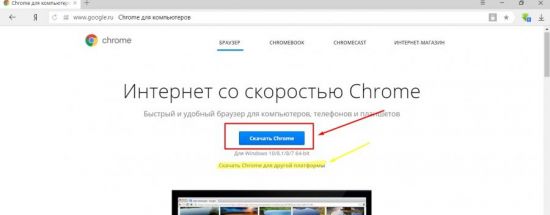
Обычно сайт автоматически определяет вашу операционную систему и предлагает скачать нужный дистрибутив для установки. Если вы хотите скачать установщик для другой платформы, ниже кнопки «Скачать» имеется ссылка на установочные пакеты других платформ.
Если вдруг на вашем компьютере нет другого браузера, скачайте установочный пакет с другого устройства и перенесите на своё.
Установка программы проходит стандартным способом:
После завершения на рабочий стол будет помещен ярлык для запуска интернет обозревателя.
Браузер установлен, но не запускается
Как уже было сказано выше, решить эту проблему поможет полная переустановка (инструкция выше). Но что делать, если в браузере много сохраненных закладок, паролей и прочей личной информации, которую не хотелось бы потерять после удаления неработающей программы? Конечно, об этом стоило бы позаботиться заранее: включить синхронизацию браузера или сохранить файл ссылок на компьютере.
Вариант 1 (восстановление ярлыка запуска)
Иногда на компьютер попадают вирусы, которые меняют рабочие пути у ярлыков и при нажатии на такой не происходит ничего, либо вас автоматически перенаправляет на вирусные или рекламные сайты.
Для того чтобы найти пропавший ярлык, необходимо, прежде всего, почистить компьютер от вирусов, а затем создать новый, взамен того, что исчез. Для этого:
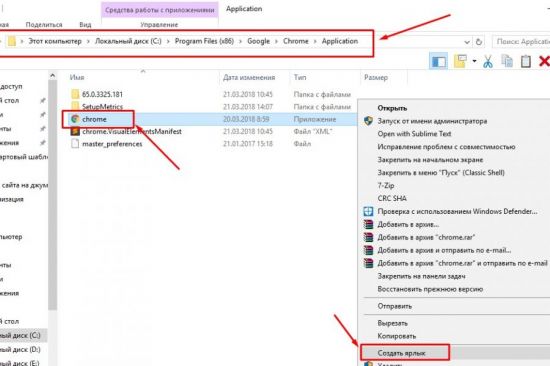
Вариант 2 (обновление программы)
Если это не помогло. Не удаляя программу с компьютера, пробуем обновить ее при помощи файла установщика, скачанного с официального сайта Google. Процесс точно такой же, как и при новой установке браузера Хром: запускаем инсталлятор и дожидаемся окончания процесса установки.
Данная процедура заменит поврежденные файлы программы, не затронув при этом настройки и личные данные.
Вариант 3 (переустановка с переносом личных данных)
Полная переустановка программы с сохранением личных данных.
Для этого нам потребуется полностью удалить веб обозреватель с нашего устройства. Но сначала сохраняем данные.
Как известно, Хром во время своей работы сохраняет историю пользователя, закладки, пароли и прочую информацию (если данная опция не отключена). И практически все эти данные можно вытащить из программы вручную, для того, чтобы после переустановки восстановить браузер в прежнем удобном и привычном виде.
Находятся эти данные в системной папке Default, которая в разных ОС находится в разных местах:
/Library/Application Support/Google/Chrome/Default
Linux —
1.Переходим по адресу данной папки и копируем ее в любое удобное место со всем содержимым. Можно сделать архив, для экономии места.
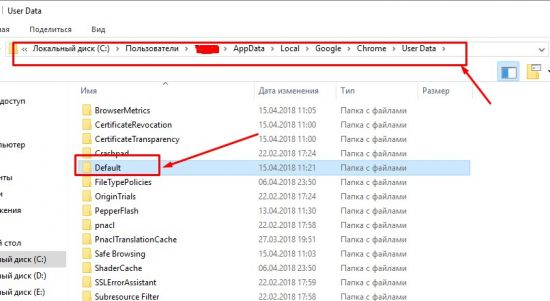
2.Теперь можно приступать к переустановке программы:
Удаляем старую нерабочую версию. Через меню Пуск – Панель управления – Программы и компоненты:
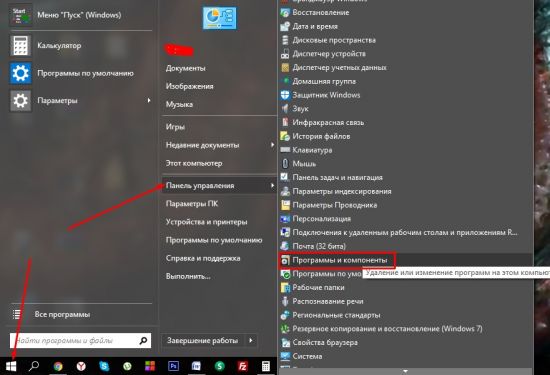
3.Находим в списке Google Chrome.
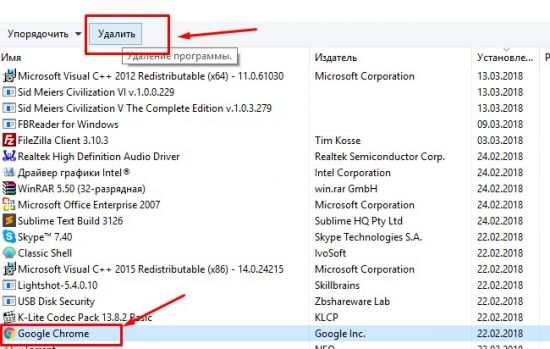
5.После завершения удаления. Скачиваем новую версию установщика с официального сайта Гугл Хром.
Теперь нам необходимо восстановить свои данные, для этого снова переходим в системную папку браузера Default и заменяем ее содержимое на ранее сохраненные данные.
Возобновление ранее закрытых вкладок
Существует два варианта, как это сделать:
Вариант 1 (с помощью сочетания клавиш)
Данный вариант подойдет в том случае, если вкладка была закрыта в текущей рабочей сессии.
Простым сочетанием клавиш Ctrl+Shift+T можно открыть несколько последних закрытых вкладок в порядке обратном их закрытию.
Вариант 2 (при помощи истории браузера)
Используя историю браузера в Google Chrome можно просмотреть и открыть любую вкладку за любое время (при условии, что история не удалялась и не отключалась)
Для этого также можно воспользоваться сочетанием клавиш Ctrl+H, прямой ссылкой на раздел — chrome://history/, или, если возникла какая-либо ошибка, пойти по длинному пути:
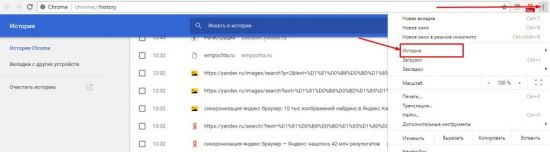
Если программа по какой-то причине отключилась полностью, то новые версии Хрома позволяют возобновить всю рабочую сессию автоматически.
Восстановление настроек браузера по умолчанию
В случае некорректной работы браузера вследствие изменения каких-либо настроек можно вернуть все к первоначальному состоянию.
В подразделе «Сброс настроек и удаление вредоносного ПО» выбираем «Сбросить» и во всплывающем окне подтверждаем свои действия.
Как видно из статьи, восстановить работу браузера не составляет особого труда. Труднее установить причину сбоев. Кроме того, сложности могут возникнуть с переносом или восстановлением личных данных, позаботьтесь об их сохранности заранее.
Как восстановить гугл аккаунт — быстро и легко
Создав один раз гугл аккаунт и авторизовавшись в нем, можно легко через какое-то время просто забыть свои данные для входа. Ведь система не просит постоянно авторизоваться в ней.
Благо сама компания Google это отлично понимает и поэтому сделала удобную систему восстановления аккаунта гугл, чтобы вернуть себе учетную запись можно было легко и быстро.

Из прошлого материала вы могли узнать, как перенести контакты с айфона на андроид. Сегодня мы обсудим еще одну не менее важную тему — как восстановить google аккаунт после сброса настроек и других причин.
Важно! Главное, чтобы у вас был привязан к нему телефон. Если нет, и вы создавали учетную запись очень давно, то, не помня ответов на дополнительные вопросы и не привязав резервный адрес почты — остается только смириться и создать новый. Именно поэтому и важно указывать свой рабочий номер телефона при регистрации на таких ресурсах. Восстановить доступ так будет очень легко.
Восстановление Гугл аккаунта
На данный момент есть только описанные в этом материале варианты восстановления доступа к аккаунту Google. Других уже нет и не будет. Политика безопасности изменилась, поэтому, когда создаете новую учетную запись — вводите действующий номер телефона, запоминайте ответ на контрольный вопрос и по возможности указывайте резервную почту.
Чтобы точно восстановить доступ необходимо будет знать или иметь, как минимум один из трех пунктов:
Важно! Если даже вы ввели все правильно, учетную запись могут отправить на рассмотрение, которое может длиться до двух недель. Только после этого примут окончательно решение — возвращать вам доступ или нет.
1. Если забыли пароль
Откройте — https://accounts.google.com/ и введите адрес своей почты или номер телефона для входа, после чего нажмите на кнопку «Забыли пароль?».

Вас попросят указать последний пароль, который помните — сделайте это или нажмите на «другой способ». Тут уже будет четыре варианта:
1. Ответить на контрольный вопрос и, если вы ответили правильно указать время создания учетной записи, а затем задайте новый пароль для входа.

2. Ввести номер мобильного. На него придет код, который затем необходимо будет вбить на сайте и дальше следовать инструкциям.

3. Ввести адрес электронной почты. На нее придет код, который нужно вбить в специальное поле и следовать дальше инструкциям.

4. Если раньше вы заходили и привязывали google account к телефону — будет возможность отправить оповещение на него и сбросить пароль. Выполнив эти действия, можно закрыть вопрос — как восстановить гугл аккаунт на андроид и наконец вернуть себе доступ.

В каждом их этих случаев — следуйте дальнейшим инструкциям и старайтесь вводить только правильные ответы, иначе система просто заблокирует дальнейшие попытки.
2. Если забыли адрес электронной почты
1. При авторизации нажмите на соответствующую ссылку, после чего введите номер телефона или адрес резервной почты. Номер вводить нужно через +7.

2. Введите свое Имя и Фамилию на следующем экране. Вам предложат отправить оповещение по мобильному — сделайте это.

3. Введите полученный код и увидите свой емейл. С помощью него и авторизуйтесь, если не помните пароль, то выполняйте инструкции, указанные в первой главе.
Важно! Если ничего из этого не помогло, то остается только завести новый, если забыли, как это делать, то прочитайте готовую инструкцию — как создать google аккаунт.
В заключение
Теперь вы знаете, как восстановить гугл аккаунт по номеру телефона и без него легко и быстро. Другие варианты, которые были раньше, к сожалению, уже не работают. Политика конфиденциальности стала куда строже и сделано это для безопасности наших же данных.












